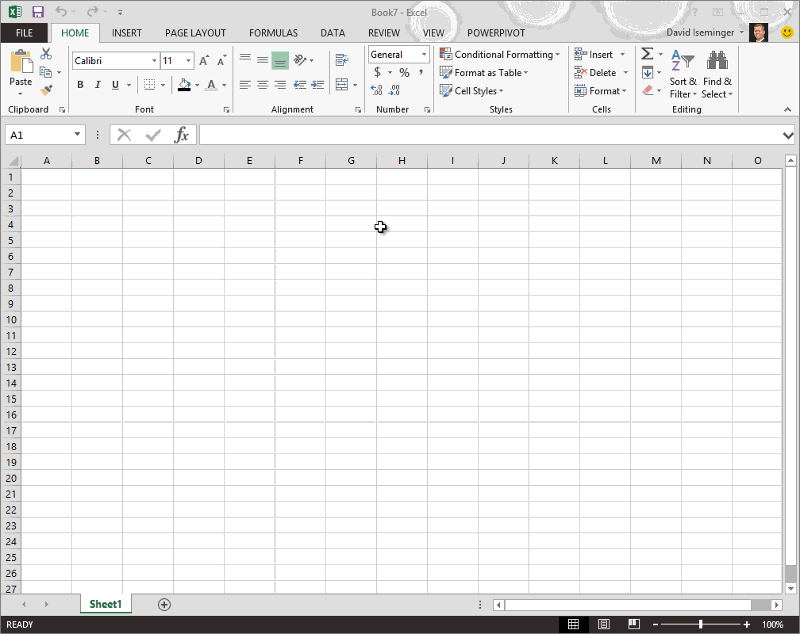หมายเหตุ: บทความนี้ได้ทำหน้าที่จนเสร็จสิ้นแล้ว และกำลังจะเลิกใช้ในไม่ช้า เมื่อต้องการป้องกันปัญหา "ไม่พบหน้า" เรากำลังนำลิงก์ที่เราทราบออก ถ้าคุณได้สร้างลิงก์ไปยังหน้านี้ โปรดนำออกแล้วเราจะเชื่อมต่อเว็บเข้าด้วยกัน
หมายเหตุ: Power Query เรียกว่า รับและแปลง ใน Excel 2016 ข้อมูลที่มีอยู่ต่อไปนี้นำไปใช้กับทั้งสองรายการ เมื่อต้องการเรียนรู้เพิ่มเติม ให้ดู รับการแปลง & ใน Excel 2016
ในบทความนี้
แท็บ Ribbon ของ POWER QUERY หายไป
อาจมีบางครั้งที่คุณติดตั้ง Power Query เมื่อแท็บ POWER QUERY ไม่ปรากฏขึ้นมา เนื่องจาก Microsoft Power Query สําหรับ Add-in COM ของ Excel ไม่สามารถโหลดได้ เวลาส่วนใหญ่โซลูชันค่อนข้างง่าย: เพียงแค่โหลด Microsoft Power Query สําหรับ Add-in COM ของ Excel อีกครั้ง
โหลด Power Query Microsoft สําหรับ Add-in COM ของ Excel ใหม่
-
ใน Excel ให้คลิกแท็บ ไฟล์
-
จากเมนูบริบท ให้เลือก ตัวเลือก
-
ในกล่องโต้ตอบ ตัวเลือกของ Excel ให้คลิก Add-in
-
ถ้า Microsoft Power Query สําหรับ Excel Add-in ไม่อยู่ในรายการ Add-in:
-
ค้นหา จัดการ ที่ด้านล่างของกล่องโต้ตอบ
-
จากดรอปดาวน์ ให้เลือก COM Add-in
-
คลิก ไป
-
ในกล่องโต้ตอบ COM Add-in ให้เลือก Microsoft Power Query สําหรับ Excel
-
คลิก ตกลง
-
-
ยืนยันว่าแท็บ POWER QUERY สามารถมองเห็นได้
วิดีโอต่อไปนี้แสดงวิธีการเปิดใช้งาน Power Query